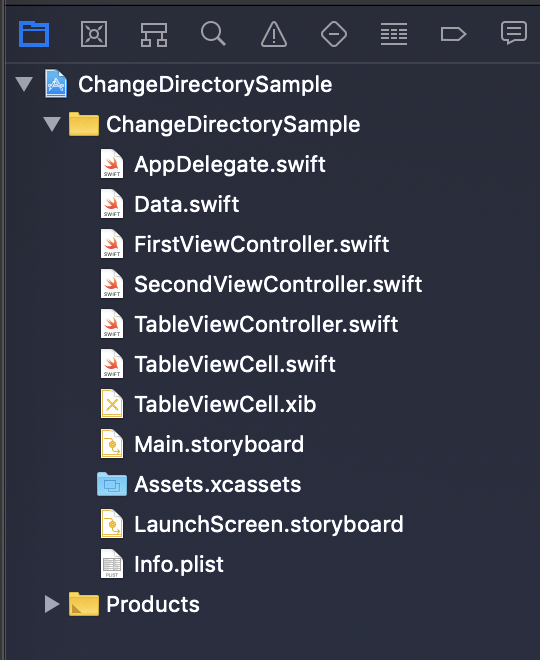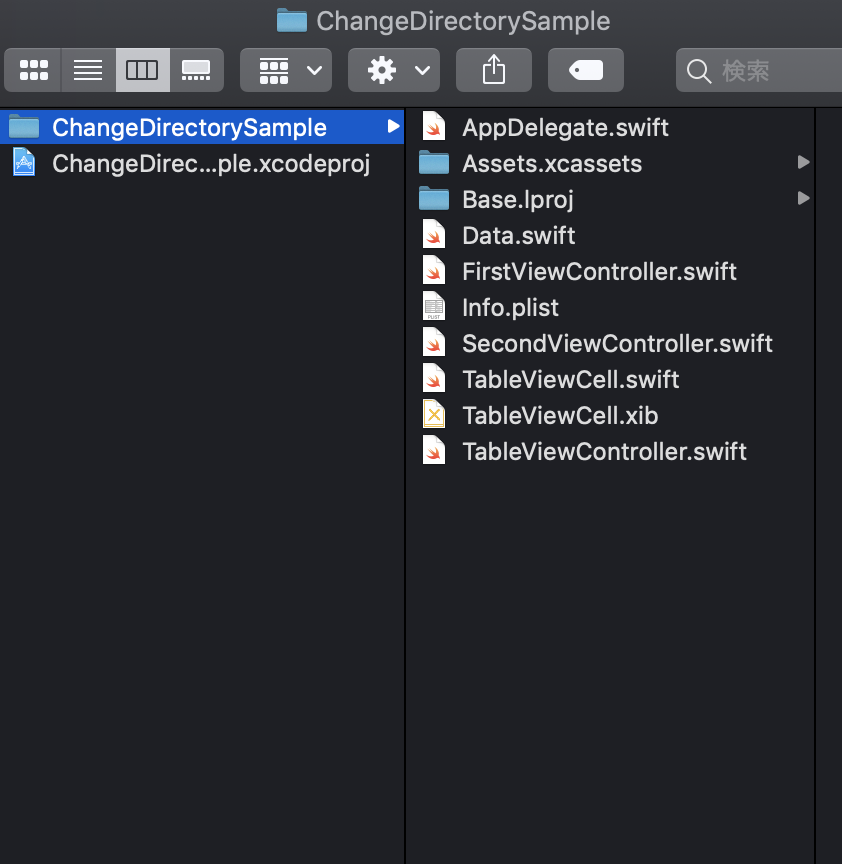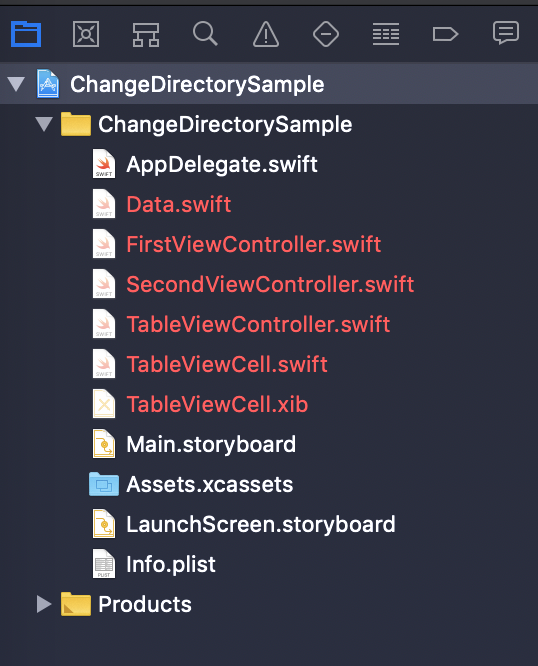概要
Xcodeでのディレクトリ構成変更方法についてです。初歩的な話ですね。
開発してる途中で「ディレクトリの構成変えたくなったんだけどどうしたらええんや?!」となって調べても今のバージョンで詳しいやり方が載っている記事等がなかったので書いてみました。
僕はちゃんと知らなくて適当にやったらビルドエラーでめちゃくちゃはまってしまったので、同じようにはまった人のためになれば嬉しいです。
自分の調べ方が悪かっただけで、もっとしっかり説明されている記事等があるかもしれないのであれば教えていただけると嬉しいです!
環境
【Xcode】 Version 10.1
正しいやり方
この状態からディレクトリの構成を変更していきます!
今回はMVCモデルに沿ってディレクトリ構成を変更してみます。
まず、Finderにて新規フォルダを作成します。
作成するのはModel , View , Controller の3つのフォルダです。
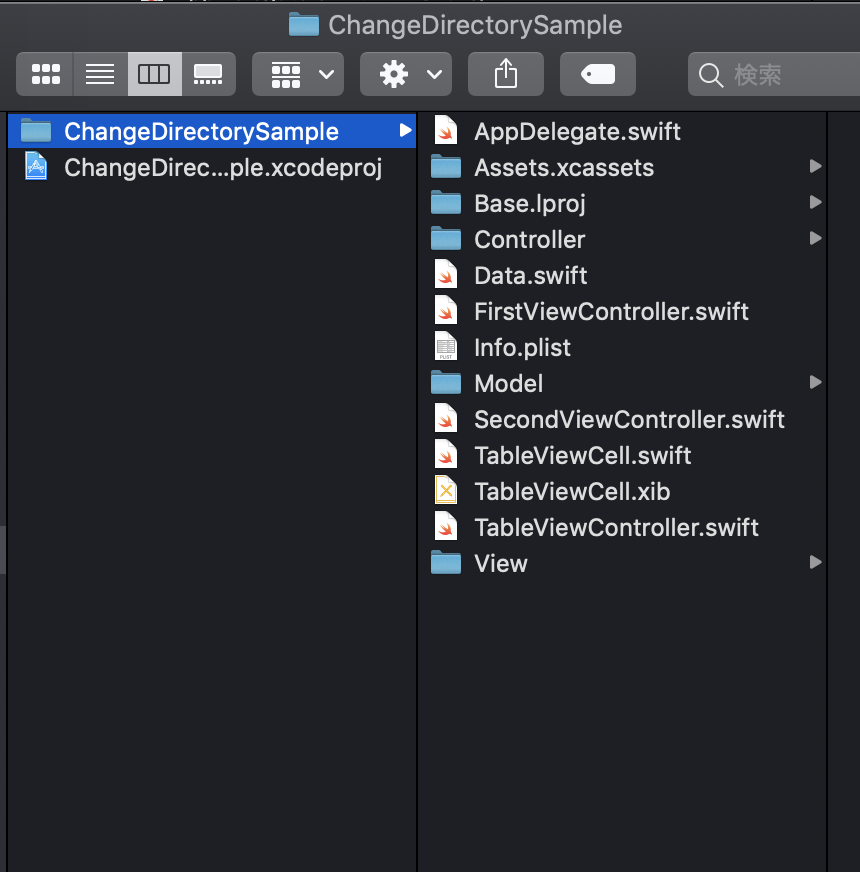
作成したらそれぞれのフォルダにファイルを振り分けていきます。
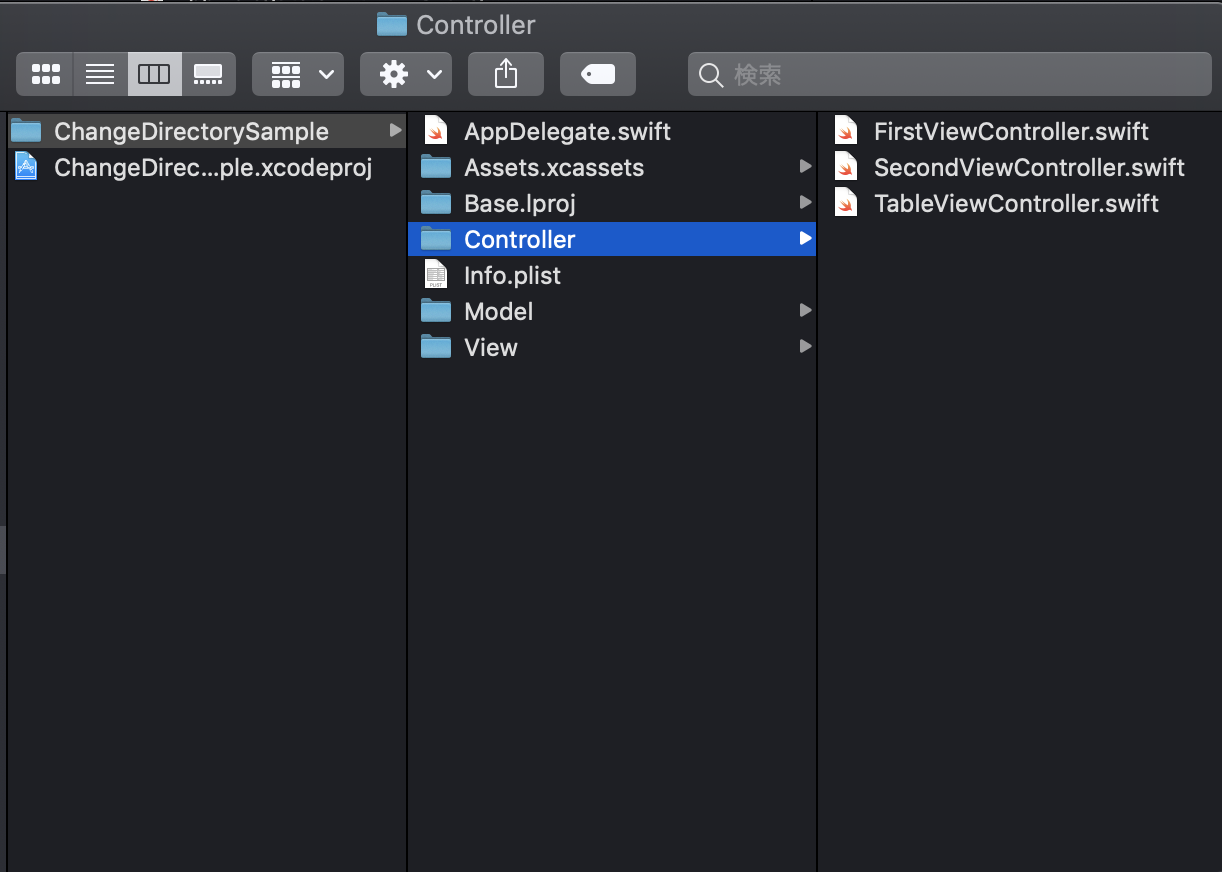
先ほどまでなんともなかったファイルたちが赤くなっていますね。
赤い状態は「ファイルの参照先にファイルがなくなってるよ〜」と知らせてくれているものです。
一つファイルを選択してinspectorのFullPathをみてみるとファイルのパスが指定されています。がしかし、そのパスにファイルが存在しないので怒られるんですね。
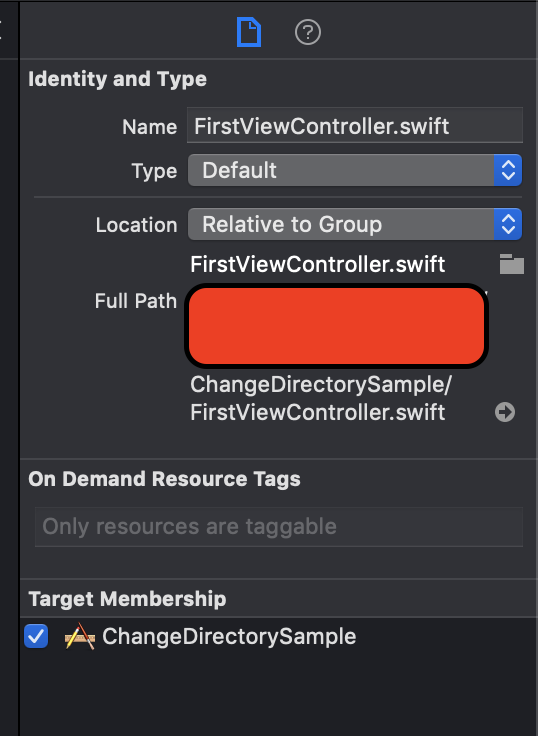
ということでこの赤くなっているファイルを消しても参照が消えるだけなので削除しちゃいます。
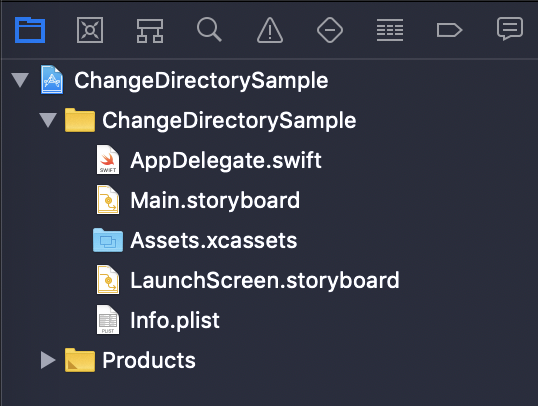
最後に先ほど作成したフォルダたちをXcode上に追加していきます。
FinderからDrag&Dropで追加すると以下のような表示が出ます。
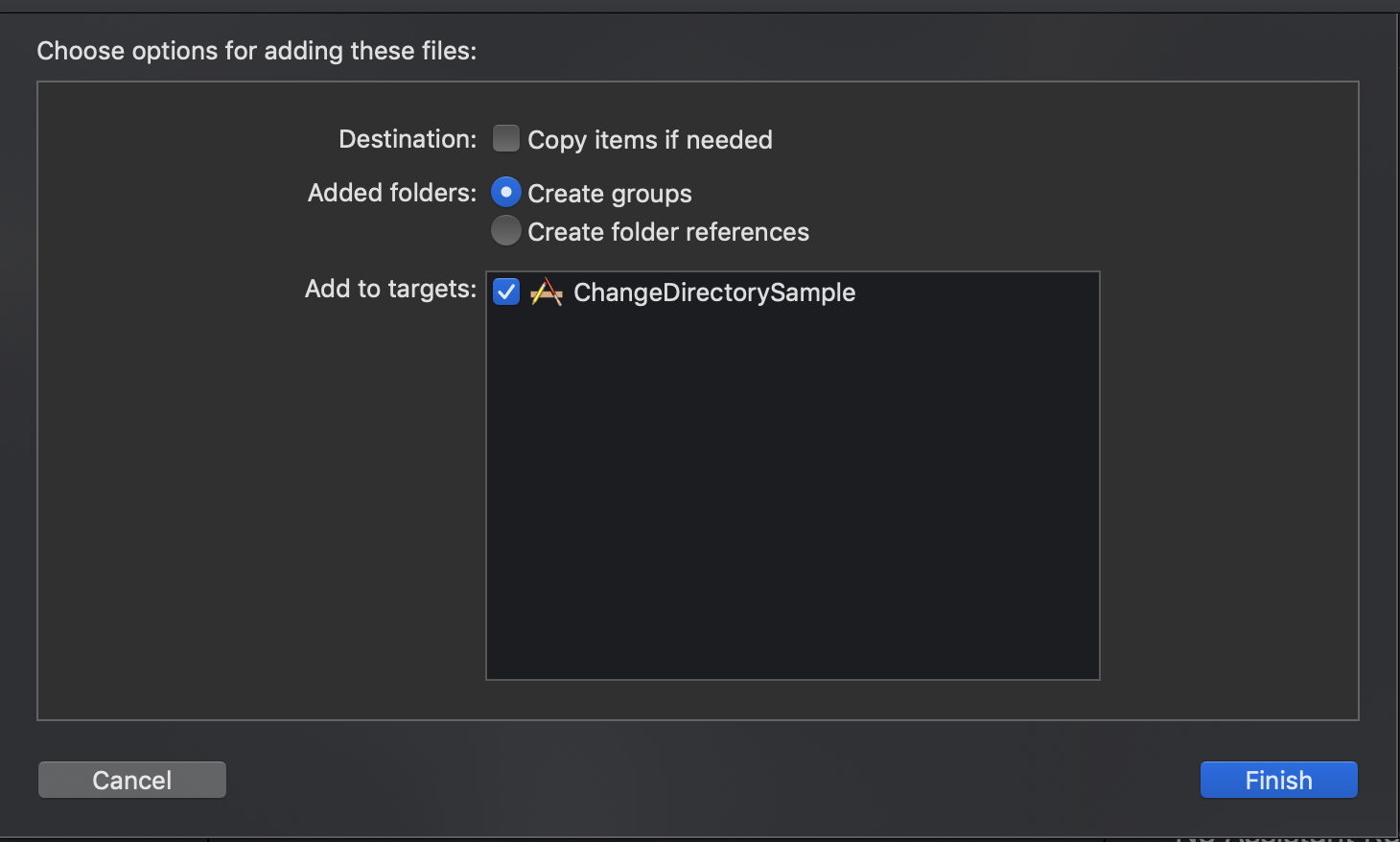
大事なのがここでCreate Groupsを選択することです。
この状態でFinishを押すと黄色のフォルダがXcode上に現れます。
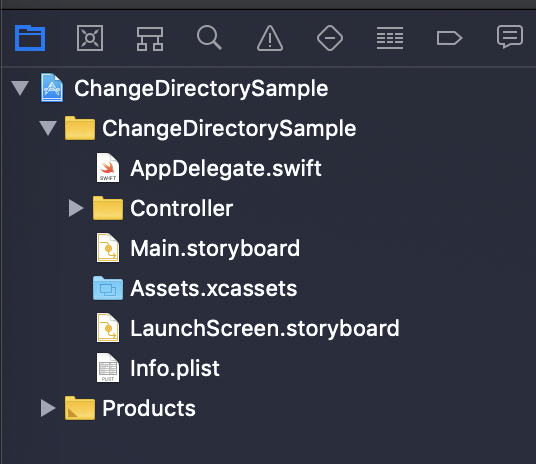
他のフォルダも同様に入れていき、ビルドができるかどうかの確認が完了すれば…
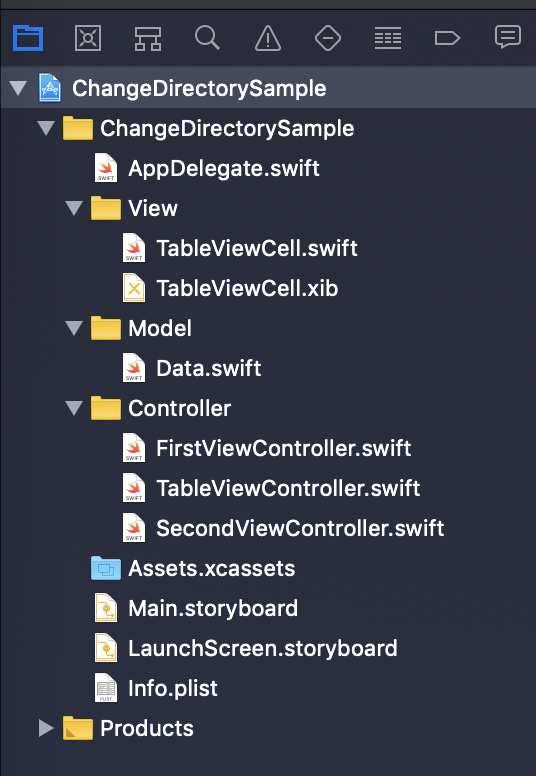
ディレクトリ構成の変更完了です!
誤ったやり方
僕が何も知らずにやった方法です。
Finder場でフォルダ作成してファイルを分けるところまでは同じ。
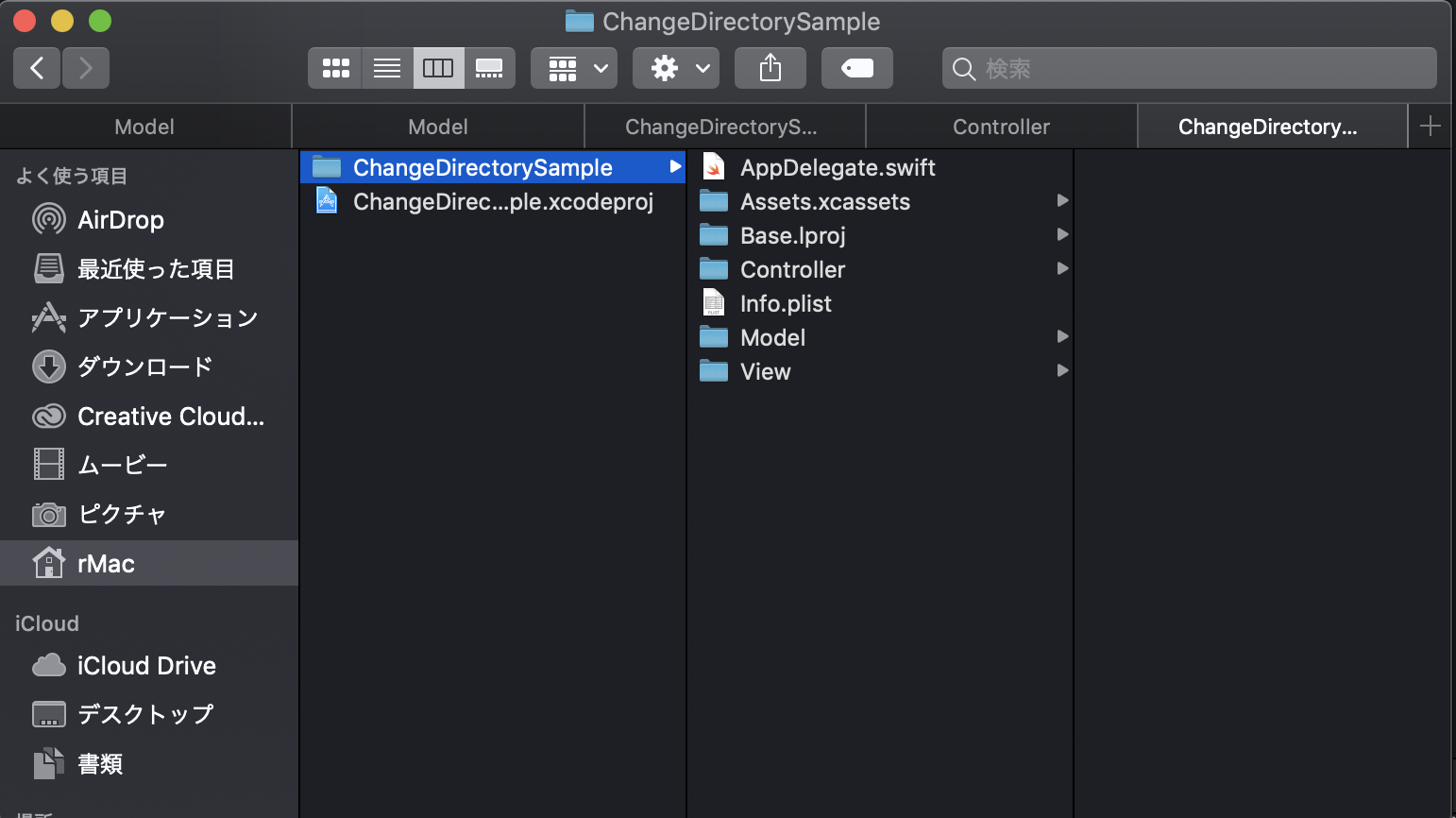
この後Create GroupではなくCreate folder Referencesを選択すると以下の感じになります。
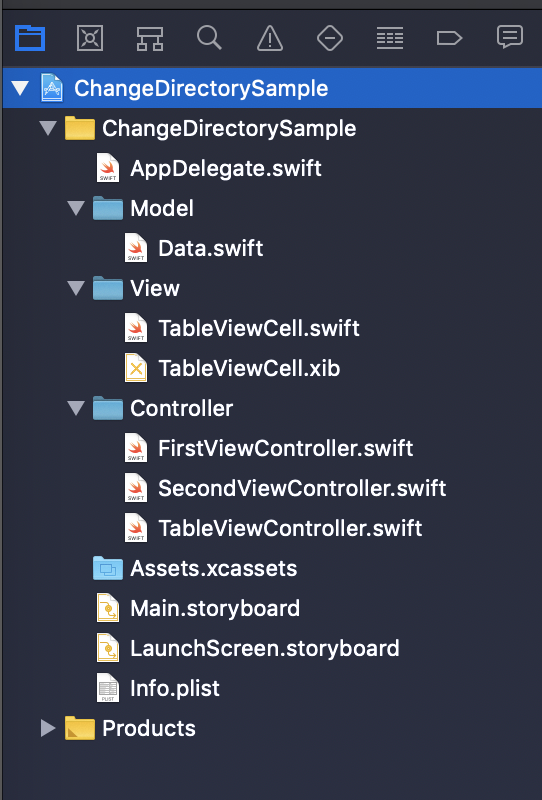
一見大丈夫そうですが、ビルドして実行するとエラーが生じるようになります。
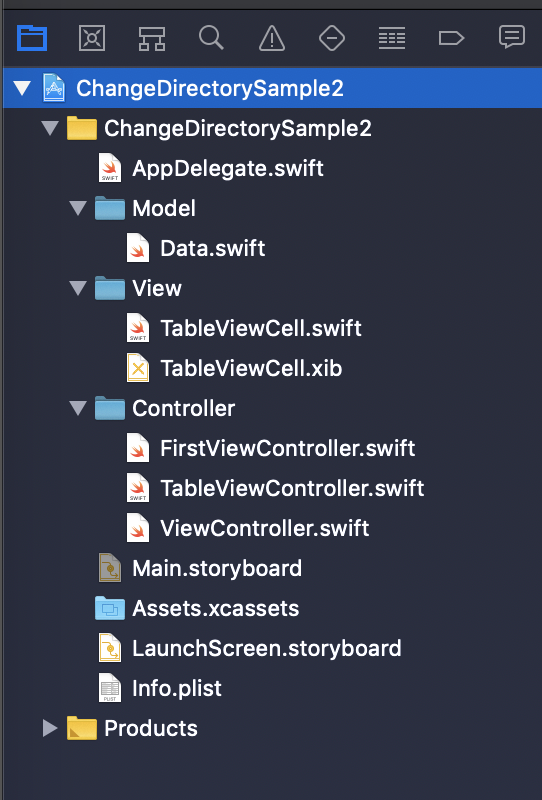
あくまでも参照はファイルに対して行うものであって、フォルダに対して行うことはできないのだと思います。(見当違いなこと言っていたらごめんなさい)
最後に
他にこういうやり方あるよ!とかこんなやり方しなくてもこうやりゃいいじゃろが等あれば教えていただけると幸せになれます!
以上です。